在现代的软件开发中,数据库是不可或缺的一部分。而MySQL作为一种常用的关系型数据库管理系统,其配置对于开发者来说尤为重要。在使用IntelliJ IDEA进行开发时,配置MySQL驱动是必不可少的一步。介绍如何在IntelliJ IDEA中配置MySQL驱动,帮助开发者快速上手。
【小标题1:下载MySQL驱动】
1.1 下载MySQL Connector/J
MySQL Connector/J是MySQL官方提供的Java驱动程序,用于连接MySQL数据库。我们需要从MySQL官网( Connector/J的最新版本。
1.2 导入MySQL驱动
在IntelliJ IDEA中,我们可以通过以下步骤导入MySQL驱动:
1. 打开项目,进入项目结构(File -> Project Structure)。
2. 在左侧菜单中选择”Libraries”,点击”+”按钮。
3. 在弹出的对话框中选择”Java”,然后找到并选中下载好的MySQL Connector/J驱动。
4. 点击”OK”按钮,完成导入。
1.3 配置MySQL驱动
导入MySQL驱动后,我们还需要进行一些配置:
1. 打开项目,进入项目结构(File -> Project Structure)。
2. 在左侧菜单中选择”Modules”,选择你的项目模块。
3. 在右侧窗口的”Dependencies”选项卡中,找到刚导入的MySQL驱动。
4. 点击右侧的”Edit”按钮,将MySQL驱动的Scope设置为”Compile”。
5. 点击”OK”按钮,完成配置。
【小标题2:添加MySQL连接】
2.1 打开数据库工具窗口
在IntelliJ IDEA中,我们可以通过打开数据库工具窗口来添加MySQL连接。点击”View” -> “Tool Windows” -> “Database”,即可打开数据库工具窗口。
2.2 添加MySQL连接
在数据库工具窗口中,我们可以通过以下步骤添加MySQL连接:
1. 点击工具窗口左上角的”+”按钮,选择”Data Source” -> “MySQL”。
2. 在弹出的对话框中,填写MySQL数据库的连接信息,包括主机名、端口号、数据库名、用户名和密码。
3. 点击”Test Connection”按钮,测试连接是否成功。
4. 点击”OK”按钮,完成添加。
【小标题3:使用MySQL驱动】
3.1 创建数据库连接
在IntelliJ IDEA中,我们可以通过以下步骤创建数据库连接:
1. 在项目中创建一个Java类。
2. 导入MySQL驱动的相关类。
3. 在代码中使用MySQL驱动的API来创建数据库连接。
3.2 执行SQL语句
通过创建数据库连接后,我们可以使用MySQL驱动的API来执行SQL语句,包括查询、插入、更新等操作。
3.3 关闭数据库连接
在使用完数据库连接后,我们需要关闭连接以释放资源。通过调用MySQL驱动的相关方法,我们可以轻松地关闭数据库连接。
【结尾】
相信大家已经了解了如何在IntelliJ IDEA中配置MySQL驱动。配置好MySQL驱动后,我们就可以在开发过程中使用MySQL数据库了。希望对大家有所帮助,祝大家在开发中取得更好的成果!






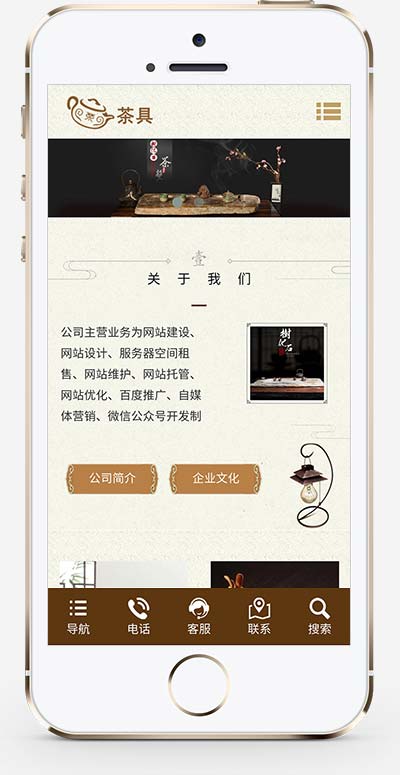







暂无评论内容